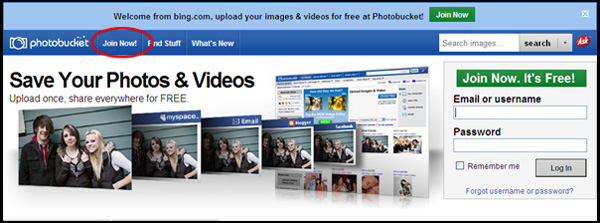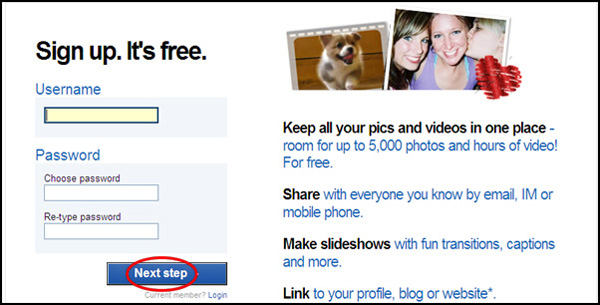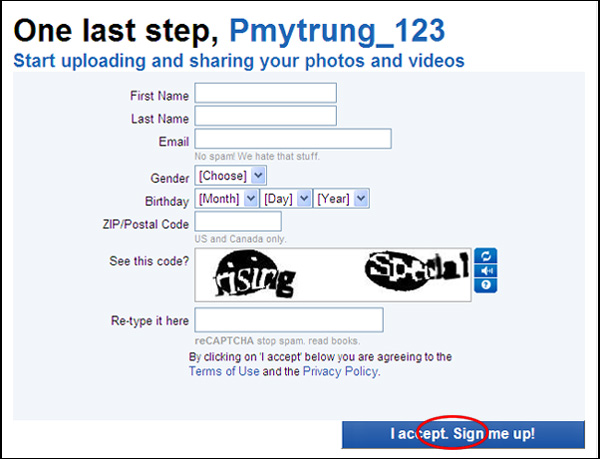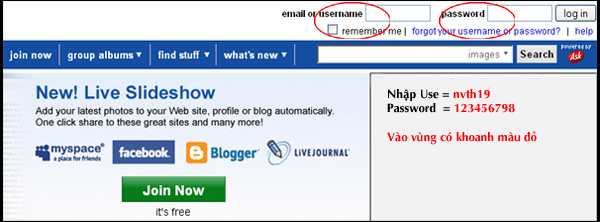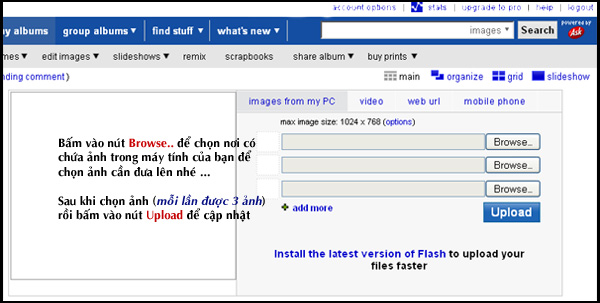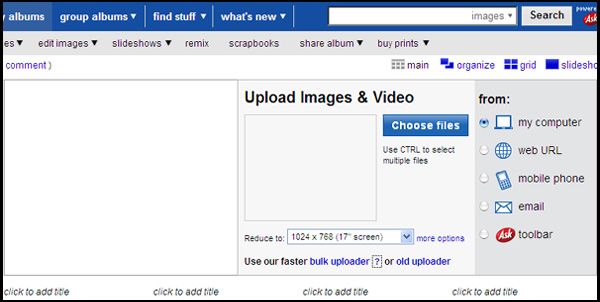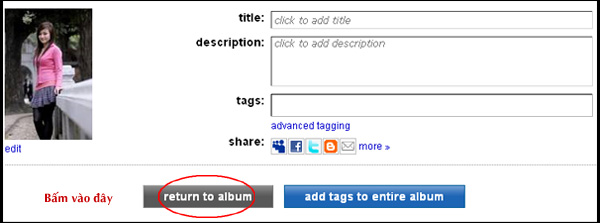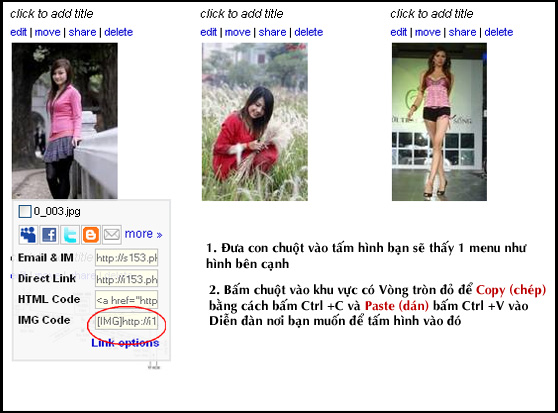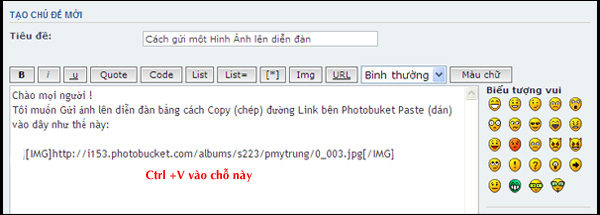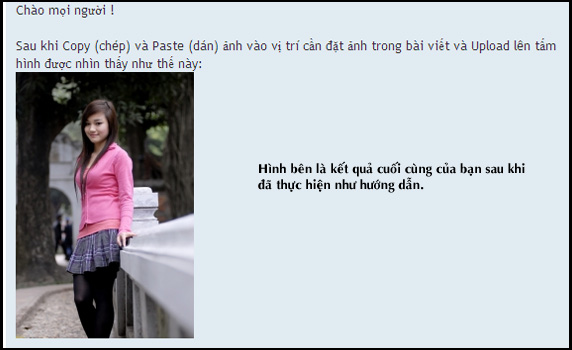Hướng dẫn đưa 1 tấm ảnh lên diễn đàn
GỬI CÁC NHÀ NGHIÊN CỨU !Nếu đây là lần đầu tiên bạn tham gia “DIỄN ĐÀN SINH VẬT RỪNG VIỆT NAM”, mà bạn muốn đưa một TẤM HÌNH của mình vào diễn đàn. Đó là một công việc rất dễ nếu như bạn tập trung đọc hết các hướng dẫn dưới đây. Do diễn đàn không cho phép bạn đưa ảnh trực tiếp lên mà phải thông qua một trang web khác "làm kho chứa" ảnh cho bạn.
Bạn hãy làm theo các bước sau đây để thực hiện công việc này nhé:1. Mở IE (Internet explorer) trình duyệt web và gõ vào tên trang web chứa ảnh là
www.photobucket.com Màn hình máy tính hiện ra một cửa sổ đăng ký tài khoản của bạn trong trang web này như sau:
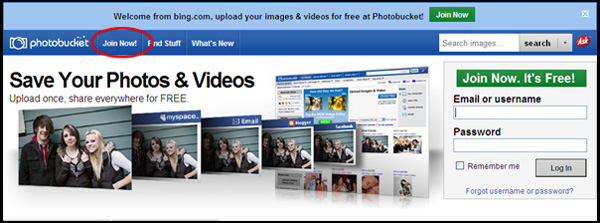
2. Bạn hãy bấm vào nút “
Join now !” để đăng ký một tài khoản đưa ảnh lên “kho chứa ảnh” miễn phí này
Màn hình máy tính tiếp tục hiện ra một cửa sổ như sau:
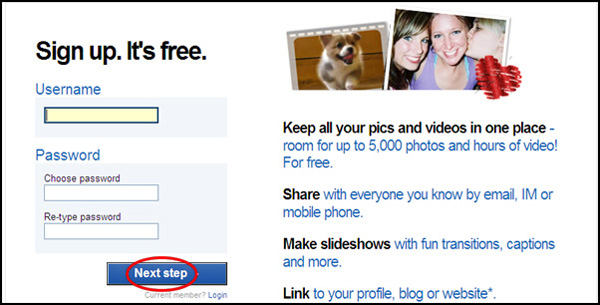
Bạn hãy đăng ký
Username , Password và Re-type password nhé và nhớ để lần sau còn đăng nhập để đưa ảnh lên và khi hoàn tất bạn bấm vào nút
Next stepTiếp tục bạn phải khai báo Thư điện tử (Email), tên, tuổi … và nhớ gõ cho đúng CODE và cuố`I cùng là I accept. Sign me up
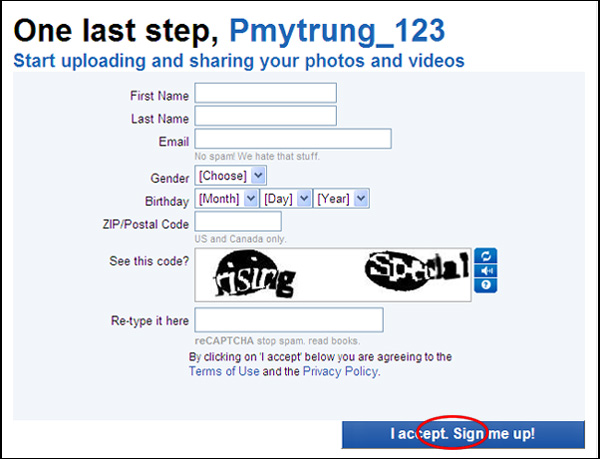
Sau khi hoàn thành các bước trên bạn thoát ra khỏi web và mở IE (Internet explorer) trình duyệt web và gõ vào tên trang web chứa ảnh là
www.photobucket.com 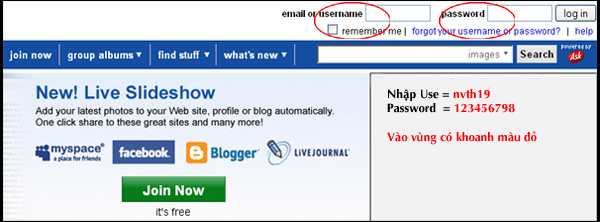
Bạn hãy nhập User (người dùng) =
nvth19 và Password (mật khẩu)
123456798 vào
3. Một cửa sổ khác xuất hiện để bạn có thể cập nhận đường dẫn ảnh mà bạn hiện đang để trên máy tính của mình bằng nhấn vào nút Browse… Mỗi lần bạn có thể up lên ít nhất 1 ảnh và nhiều nhất là 3 ảnh (Trang web này sẽ tự động điều chỉnh kích thước ảnh của bạn đấy đừng quá lo lắng)
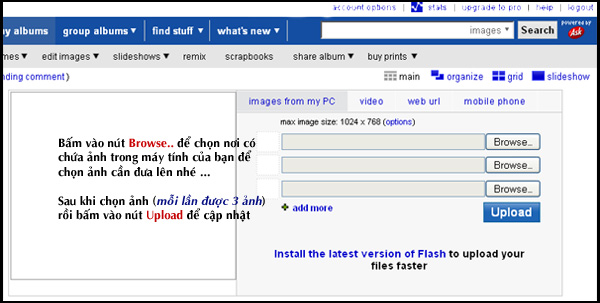 Chú ý: Nếu bạn thấy cửa số giao diện cũ của Photobucket như sau thì bạn bấm vào Choose file (chọn tập tin) và nếu bấm Ctrl thì sẽ chọn được nhiều tập tin cùng 1 lần upload
Chú ý: Nếu bạn thấy cửa số giao diện cũ của Photobucket như sau thì bạn bấm vào Choose file (chọn tập tin) và nếu bấm Ctrl thì sẽ chọn được nhiều tập tin cùng 1 lần upload 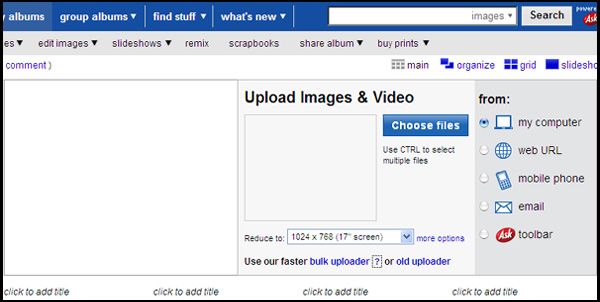
4. Sau khi hoàn tất chọn đường dẫn cho tấm ảnh, bạn vui lòng bấm vào nút lệnh Upload. Cửa sổ màn hình mới sẽ hiện tấm ảnh mà bạn mới cập nhật lên. Hãy kéo thanh cuộn đến cuối trang để bấm vào nút lệnh
Return to album để hoàn tất việc upload ảnh như hình dưới đây.
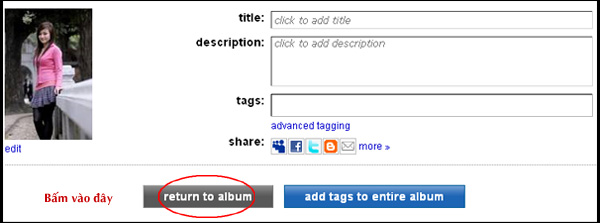
5. Khi bạn nhìn thấy ảnh của bạn trên cửa số màn hình như hình dưới đây bạn hãy đưa con chuột vào ảnh thì một Menu sẽ xuất hiện bạn chú ý đến ô có vòng tròn đỏ thôi nhé. Hãy chuyển chuột vào đó bấm một cái rồi bấm
Ctrl +C (để copy).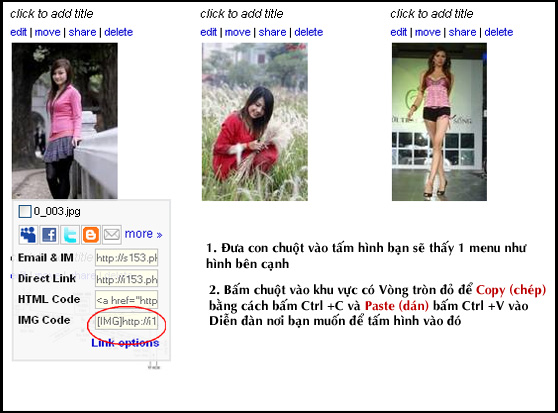
6.Tiếp theo bạn quay lại diễn đàn và mở cái topic mà bạn muốn đưa ảnh lên bấm chuột vào nơi mà bạn muốn chèn hình vào nhấn
Ctrl +V (để dán hình) như hình dưới
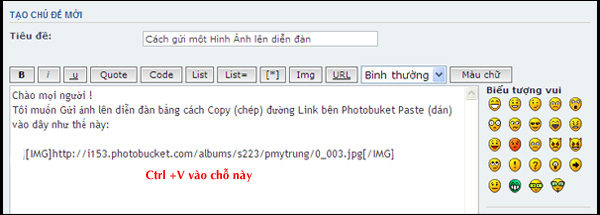
7. Bạn nhớ là mỗi ảnh bạn cần đưa lên thì
Copy (chép) và
Paste (dán) 1 lần nhé. Cuối cùng khi hoàn tất bài viết trong diễn đàn bạn vui lòng bấm nút lệnh
Chấp nhận. Thế là công việc Upload ảnh của bạn hoàn tất như sau:
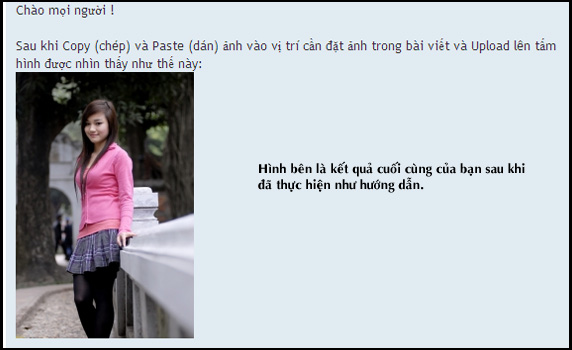
Chúc bạn thành công !